Pokud jste uživatelem Linuxu a spoléháte se při získávání obsahu na síť Usenet, jistě oceníte možnost instalace aplikace SABnzbd. Jedná se o uživatelsky přívětivý nástroj, který zjednodušuje stahování z diskusních skupin. Jeho největší výhodou je flexibilita, kterou nabízí – můžete jej používat na jakémkoli zařízení, které dokáže komunikovat s vaším linuxovým počítačem nebo serverem.
Instalace SABnzbd
V tomto návodu se podíváme na instalaci jak standardní verze SABnzbd, tak i verze SABnzbd Plus. Důvodem je, že některé linuxové distribuce nemají v nabídce klasickou verzi, a místo ní nabízejí verzi „plus“.
Pro instalaci SABnzbd nebo SABnzbd Plus budete potřebovat operační systém Ubuntu, Debian, Arch Linux, Fedora, OpenSUSE nebo Gentoo.
Ubuntu
SABnzbd Plus není ve výchozím nastavení součástí softwarové výbavy Ubuntu. Naštěstí je k dispozici PPA repozitář, který si může nainstalovat každý. Chcete-li jej získat, otevřete terminál a zadejte níže uvedené příkazy. Pokud aplikaci instalujete na server Ubuntu, a nikoliv na desktopovou verzi, budete potřebovat i balíček `software-properties-common`, aby se PPA repozitáře nainstalovaly.
Desktop Ubuntu
sudo add-apt-repository ppa:jcfp/nobetas sudo add-apt-repository ppa:jcfp/sab-addons
Server Ubuntu
sudo apt install software-properties-common sudo add-apt-repository ppa:jcfp/nobetas sudo add-apt-repository ppa:jcfp/sab-addons
Nyní, když máte PPA repozitáře v systému, je třeba aktualizovat zdroje softwaru Ubuntu. To provedete pomocí správce balíčků `apt`.
sudo apt update
Následně nainstalujte všechny dostupné aktualizace softwaru pro Ubuntu. Tím zajistíte, že SABnzbd bude spuštěn s nejnovějšími verzemi softwaru.
sudo apt upgrade -y
Nakonec nainstalujte samotnou aplikaci.
sudo apt install sabnzbdplus python-sabyenc
Debian
Uživatelé Debianu mohou nainstalovat SABnzbd Plus poměrně snadno, pokud mají povolen repozitář `contrib`. Chcete-li povolit tento repozitář, otevřete terminál a pomocí textového editoru Nano upravte soubor se zdroji softwaru Debianu.
sudo nano /etc/apt/sources.list
Najděte hlavní zrcadlo softwaru, které Debian používá. Například pro uživatele Debianu v USA je to pravděpodobně `ftp.us.debian.org/debian/`. Za hlavním zrcadlem softwaru by mělo být uvedeno `main`. Přidejte za něj `contrib`, abyste povolili repozitář pro přispěvatele.
Uložte změny provedené v editoru Nano stisknutím Ctrl+O. Editor Nano ukončíte stisknutím Ctrl+X. Po zavření editoru Nano aktualizujte zdroje softwaru Debianu, aby se změny projevily.
sudo apt-get update
Před pokračováním nezapomeňte také nainstalovat všechny dostupné aktualizace softwaru pro Debian:
sudo apt-get upgrade -y
Nakonec nainstalujte SABnzbd Plus pomocí `apt-get`.
sudo apt-get install sabnzbdplus
Arch Linux
SABnzbd Plus je pro Arch Linux dostupný prostřednictvím Arch AUR. Pro začátek otevřete terminál a pomocí správce balíčků Pacman nainstalujte nejnovější verzi balíčku Git.
sudo pacman -S git
S nainstalovaným Gitem stáhněte nejnovější sestavení balíčku pro SABnzbd Plus.
git clone https://aur.archlinux.org/sabnzbd.git
Přejděte do složky `sabnzbd`.
cd sabnzbd
Pomocí nástroje `makepkg` sestavte program a nainstalujte chybějící závislosti. Pokud se nepodaří nainstalovat některé soubory závislostí, budete je muset nainstalovat ručně před sestavením programu.
makepkg -si
Fedora
Díky službě OpenSUSE Build Service nemusí uživatelé Fedory program kompilovat od začátku. K dispozici jsou RPM balíčky pro Fedoru 27 a 28. Otevřete terminál a pomocí nástroje DNF nainstalujte balíčky.
Fedora 27
sudo dnf install https://anorien.csc.warwick.ac.uk/mirrors/download.opensuse.org/repositories/home:/stefan_van_der_eijk/Fedora_27/noarch/SABnzbd-2.3.3-1.1.noarch.rpm
Fedora 28
sudo dnf install https://downloadcontent.opensuse.org/repositories/home:/stefan_van_der_eijk/Fedora_28/noarch/SABnzbd-2.3.3-1.1.noarch.rpm
OpenSUSE
Oficiální web SABnzbd Plus neobsahuje žádné instrukce pro OpenSUSE, takže se předpokládá, že oficiálně není podporován. Nicméně uživatelé mohou program bez problémů nainstalovat díky OBS. V současnosti jsou podporovány Leap 42.3 a Tumbleweed. Vyberte verzi vašeho operačního systému a poté klikněte na tlačítko „Instalovat“. Poté by se měl otevřít YaST a provést vás instalačním procesem.
Gentoo
Pro Gentoo je k dispozici eBuild pro SABnzbd. Chcete-li jej nainstalovat, otevřete terminál, získejte přístup root a nainstalujte jej pomocí nástroje `emerge`.
Poznámka: Před instalací se ujistěte, že máte splněné požadavky na USE Flags (7za, rar, unzip).
emerge net-nntp/sabnzbd
Používání SABnzbd
I když je SABnzbd nainstalován lokálně, běží ve webovém prohlížeči, protože se jedná o webovou aplikaci. To je výhodné, protože to znamená, že jakýkoli správně nakonfigurovaný počítač má přístup k vaší instalaci SABnzbd.
Chcete-li začít používat aplikaci, vyhledejte v nabídce aplikací SABnzbd nebo SABnzbd+ a klikněte na ikonu. Spustí se váš výchozí webový prohlížeč a provede vás průvodcem nastavením.
Prvním krokem je výběr jazyka. Zkontrolujte, zda je vybrán správný jazyk a klikněte na „Start Wizard“.
Na další stránce budete muset vyplnit informace týkající se vašeho poskytovatele Usenetu. Zadejte je do políčka hostitele, stejně jako své uživatelské jméno a heslo. Pokud váš poskytovatel podporuje SSL, neváhejte zaškrtnout příslušné políčko.
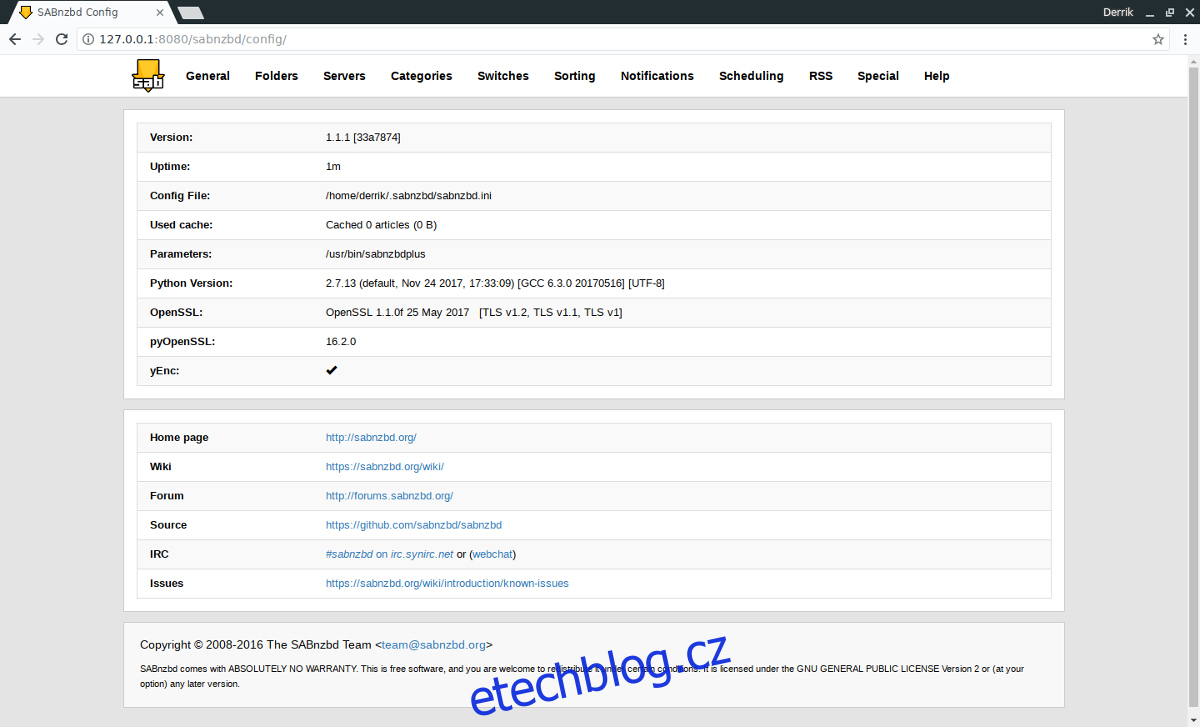
Po vyplnění všech informací klikněte na „Test Server“ a ověřte připojení.
Po zadání všech uživatelských informací je nastavení dokončeno. SABnzbd vás přesměruje na stránku stahování a měla by být připravena k použití!